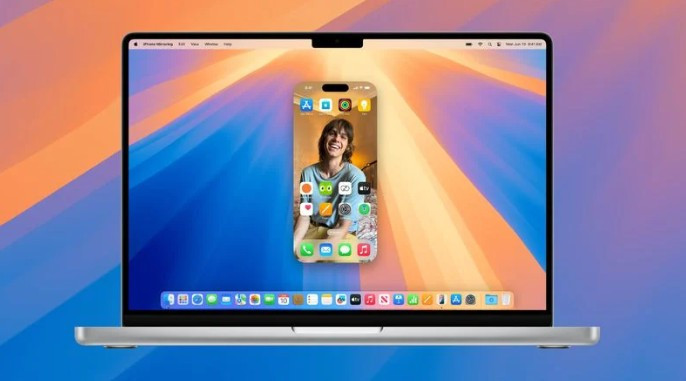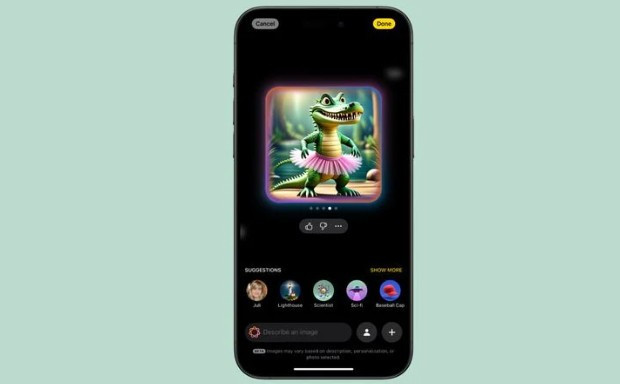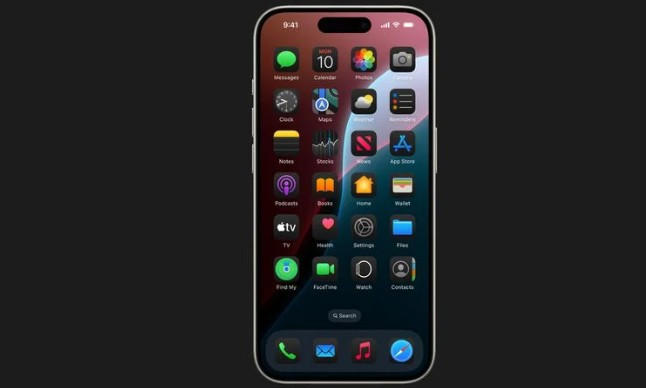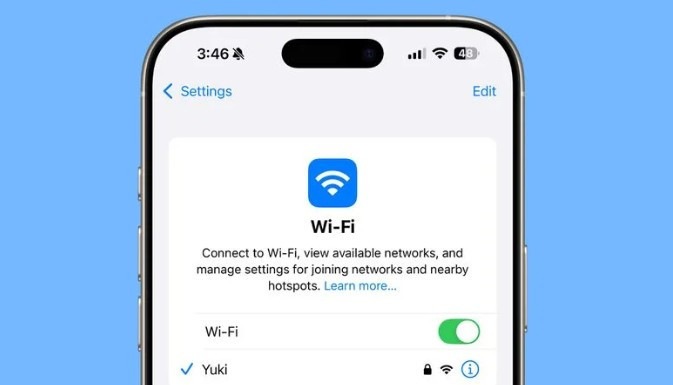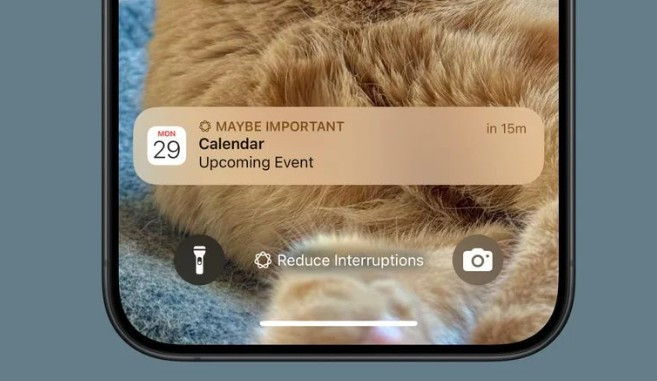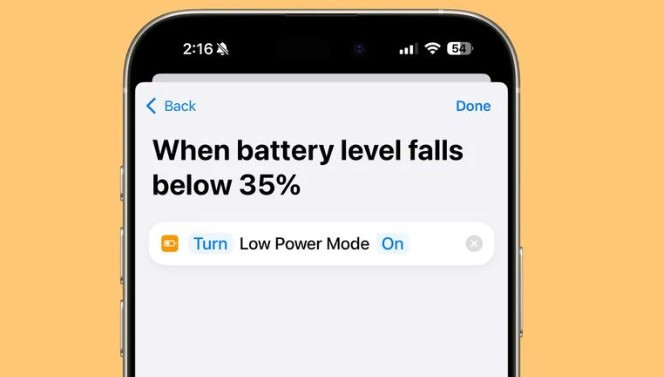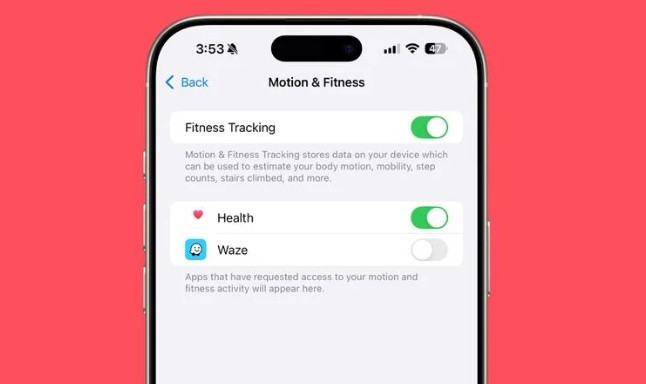Gün içinde iPhone şarj cihazına düzenli olarak erişebiliyorsanız ve sağlıklı bir bataryanız varsa, iPhone'unuzun pilini uzatma konusunda pek endişelenmenize gerek yok. Ancak uzun süre evden uzakta olduğunuz günlerde pilinizden en iyi şekilde yararlanmak ve telefonunuzun sizi yarı yolda bırakmaması için bazı adımları atmanız gerekebilir.
Macrumors, pilinizin tüm gün dayanmasını sağlamanıza yardımcı olacak 10 ipucunu paylaştı:
1. iPhone Mirroring özelliğini devre dışı bırakın
iPhone Mirroring, iPhone'unuzu Mac'inizden kontrol etmenizi sağlar ve açık olduğunda, iPhone'unuz uzakta olsa bile Mac ekranınızda iPhone bildirimleri alırsınız.
Aktif kullanımdayken faydalı olabilir, ancak Mac ile iPhone arasında bildirimleri iletmek için bir bağlantı var. Bildirimler, iPhone Mirroring uygulaması kapalıyken bile Mac'te görünebilir ve bu, kayda değer bir pil tüketimine neden olabilir.
iPhone Mirroring'i kullanmıyorsanız kapatmanızda fayda var. Bunu yapmak için Ayarlar > Genel > AirPlay ve Süreklilik bölümüne gidin ve Düzenle'ye dokunun. Buradan iPhone'unuzun bağlandığı Mac'leri silin.
2. Apple Intelligence kullanımına dikkat
iPhone 15 Pro ve iPhone 16 modellerinde, Apple Intelligence pil ömrü üzerinde büyük bir etkiye sahip olabilir. Genmoji, Image Playground ve Yazma Araçları gibi özelliklerin işlenmesi tamamen telefon üzerinde yapılıyor.
Yapılan bir testte, Genmoji özelliğiyle bir saatten biraz fazla emoji yapmak iPhone 16 Pro Max'in pilini yüzde 50 tüketti, bu nedenle bunu akılda tutmakta yarar var. Pilinizin uzun süre dayanması gereken bir durumdaysanız, Apple Intelligence ile görüntü oluşturmaktan uzak durun.
3. 'Koyu ekran modunu kullanın
OLED iPhone ekranlarında, daha koyu renkli pikseller görüntülendiğinde daha az güç çekildiği için Koyu Modu etkinleştirmek pil ömrünü korur. Purdue Üniversitesi'nce 2021 yılında yapılan bir araştırmaya göre, güneşli bir günde dışarıdayken Koyu Mod'u etkinleştirmek pil tasarrufu noktasında fazlasıyla işe yarayabilir.
Açık Mod'daki daha düşük parlaklık seviyeleri, Koyu Mod'daki daha yüksek parlaklık seviyeleri ile aynı pili kullanır, bu nedenle Koyu Mod, güneşli bir yerdeyken parlaklık açıldığında bile pil tasarrufu sağlayabilir.
Daha loş ışıklı ve ekran parlaklığının daha düşük olduğu bir yerdeyseniz, Koyu Modu açmak pil ömründen o kadar tasarruf sağlamaz, ancak yine de biraz daha az güç çeker.
iOS 18'den itibaren, simgeleriniz için Koyu Mod etkinleştirildiğinde koyu renkli simgeler, Koyu Mod açıkken gözler için daha uygun ve pil ömründen biraz daha tasarruf sağlayabilir.
Koyu Mod ile birlikte, ekran parlaklığınızı rahat olduğunuz ölçüde düşük tutun, çünkü bu da pili koruyacak. Kontrol Merkezi'ni kullanarak parlaklığı hızlıca ayarlayabilirsiniz.
4. Wi-Fi'ye bağlanın
Bu ipucu doğrudan Apple'dan. Wi-Fi bağlantısı olan bir yerde bulunduğunuzda, bunu hücresel bağlantı üzerinden kullanmak iyi bir fikir.
Wi-Fi, hücresel bağlantıya göre daha az güç kullanır ve hücresel bağlantı en büyük pil tüketimlerinden biri olabilir.
Sinyalin sürekli kesildiği veya hiç çekmediği düşük sinyalli bir yerdeyseniz Uçak modunu açın. iPhone'unuzun sürekli olarak daha iyi bir hücresel sinyal araması pil ömrünü etkiler. Yani sinyal ne kadar zayıfsa, iyi bir bağlantı kurmaya çalışan ve daha fazla güç tüketen iPhone'ların pili daha çabuk tükenir.
5. Dokunsal klavye geri bildirimini kapatın
iPhone'un klavyesindeki dokunsal geri bildirim, ekrandaki tuşlara dokunduğunuzda hissetmek için tatmin edici bir özelliğe sahip, ancak pilinizi tüketir.
Ayarlar > Sesler ve Dokunuş> Klavye Geri Bildirimi'ne gidip Dokunuş'u kapatarak pil ömrüne katkı sağlayabilirsiniz.
6. Odak modlarını ayarlayın
Çoğumuz gün boyunca tonlarca bildirim alırız ve sürekli uyarı almak ve iPhone'un ekranını etkinleştirmek pil ömrünüze daha fazla yük bindirir.
Henüz yapmadıysanız, aldığınız bildirimleri herhangi bir etkinlik için ihtiyacınız olana göre uyarlamak için Odak modlarını ayarlamak iyi bir fikir. Örneğin evdeyseniz, iş bildirimlerini filtreleyen bir “Kişisel” mod veya işte çalışırken oyunlardan ve ihtiyacınız olmayan diğer uygulamalardan gelen bildirimleri filtreleyen bir mod ayarlayabilirsiniz.
Odak modları tamamen özelleştirilebilir, böylece her modda hangi uygulamaların ve kişilerin sizinle iletişime geçebileceğini seçebilirsiniz ve hatta belirli e-postaları, mesajları, takvimleri ve daha fazlasını filtrelemek için seçenekler de mevcut.
Apple Intelligence'ı destekleyen iPhone'larda Apple, görmeniz gerekenleri hemen sunarken önemli olmayanları akıllıca filtreleyen bir “Bildirimleri Özetle” Odak modu ekledi. Odak modlarıyla uğraşmak istemiyorsanız, bu iyi bir seçenek.
Bir Odak modu kullandığınızda, Odak modu sona erdiğinde tüm bildirimlerinizi almaya devam edeceğinizi, ancak birden fazla uyarı yerine tek bir uyarı alacağınızı unutmayın. Odak modları Ayarlar uygulamasının Odak bölümünden ayarlanabilir.
7. Harita uygulamalarını çevrimdışı kullanın
Şebekeden bağımsız bir bölgede veya hücresel sinyalin düşük olduğu bir yerde, Çevrimdışı Haritalar gerçekten yardımcı olabilir.
Sinyalin düşük olduğu bir yerde araba sürerken veya yürüyüş yaparken, bir harita indirin, böylece hücresel bağlantı olmadan tam harita erişimine ve adım adım yol tariflerine sahip olabilirsiniz.
8. Düşük Güç Modu'nu otomatikleştirin
Düşük Güç Modunu açmak, cihazınızın pil ömrünü korumanın en belirgin yolu ve belirli bir pil yüzdesinde açılacak şekilde ayarlanabilmesi için otomatikleştirmek iyi bir fikir.
Apple, piliniz yüzde 20'ye ulaştığında Düşük Güç Modu'nu açmanızı isteyecek, ancak genellikle daha erken açmak yararlı olur. Düşük Güç Modu kısayolu ayarlamak için Kısayollar uygulamasını açın ve yeni bir Otomasyon oluşturun. Buradan Pil Seviyesi'ni arayın ve bir hedef pil yüzdesi seçin. “İleri” düğmesine basın, Düşük Güç Modu'nu arayın ve seçin. Bu, piliniz hedef seviyenize ulaştığında Düşük Güç Modu'nun otomatik olarak etkinleştirilmesini sağlayacak.
9. Fitness takibini kapatın
iPhone'unuzda vücut hareketlerinizi, hareketliliğinizi, adım sayılarınızı, çıktığınız merdivenleri ve daha fazlasını tahmin etmek için hareket verilerini depolayan bir Fitness Takibi özelliği var. Apple Watch veya başka bir fitness takipçiniz varsa bu ayara ihtiyacınız yok ve gereksiz pil kullanımına neden oluyor olabilir.
Kapatmak için Ayarlar uygulamasını açın ve Gizlilik ve Güvenlik > Hareket ve Fitness bölümüne gidin ve ardından Fitness Takibi ayarını kapatın.
10. Uygulama erişim ayarlarını kontrol edin
Birçok uygulama ihtiyaç duymadıkları ve muhtemelen erişmemeleri gereken erişim izinleri talep eder. İhtiyaç duymayan ancak Bluetooth veya Konum kullanan uygulamalar pil ömrünüzü tüketebilir, bu nedenle hem pil koruması hem de gizlilik amacıyla tüm uygulama ayarlarınızı kontrol etmek en iyisi.
Bu bölümlerin her birinde, bu verilere ihtiyaç duymayan uygulamaların erişimini kapatın. Bluetooth aracılığıyla evinizdeki bir şeye bağlanan bir uygulama Bluetooth'a ihtiyaç duyar, ancak Waze, Facebook ve YouTube gibi uygulamalar genellikle buna ihtiyaç duymaz.
Arka planda güncellenmesi gerekmeyen uygulamalar için arka planda yenilemeyi kapatmak da iyi bir fikir. Ayarlarınızı kontrol etmek için Ayarlar > Genel > Arka Plan Uygulama Yenileme bölümüne gidin.